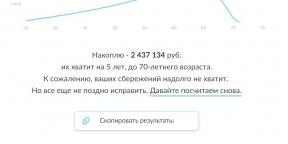Sťahujeme zo starého účtu do Nový Google
Tipy / / December 19, 2019
Niekedy, keď musíte ísť veľmi dobre v novom účte sú prípady. Napríklad ste zapálený fanúšik Star Wars, a vaša e-mailová adresa vyzerá asi takto - [email protected]. A z tohto dôvodu, máte zviazané všetky dôležité služby, kľúčové informácie, a mnoho ďalšieho. Ale teraz sa stali dôležitým podnikateľ alebo verejnou osobou, a len trochu vyrástol, a to je čas, aby prepojiť svoj účet a svoje meno. To znamená, že ísť ďalej s [email protected] [email protected] (nezabudnite na Google Reader, Google Calendar a Google Docs). Ale aby všetky údaje a heslá, alebo aspoň k zníženiu strát. Ako na to? Čítame "zhromažďovanie kufre" a dojemné.

© foto
Zmena starého účtu Gmail do nového
Bohužiaľ, neexistuje žiadna možnosť, aby Gmail to tak jednoduché, aby sa a pohybovať sa všetkými vaša batožina ku druhému, so zvučným menom. K tomu budete musieť pracovať s e-mailového klienta, ako je Outlook, aby drag and drop správ medzi účtami.
Je potrebné otvorený prístup k obom účtom v službe Gmail v "desktop" e-mailového klienta cez IMAP. Nastavenie Gmailu máte zoznam e-mailových klientov, ktoré podporujú IMAP. Tiež byť viac produktívni, je potrebné zadať Advanced IMAP Funkcie v Laboratóriu Gmailu v oboch účtoch (Starý a nový), a zdôrazňujú, že sa ukazuje, že všetky klávesové skratky (vrátane odoslaných a všetko mail). Môžete to urobiť tým, že pôjdete do Nastavenia - štítky.
Pripravte sa pohybovať Gmail účtu
Prvá vec je pochopiť, správy a štítky (pamätajte, že odoslané položky, e-mailovej schránky a uložené - je tiež skratka). Jeden typ zjednodušenie práce s nimi - je vytvorenie tzv multi-štítku. Napríklad, ak máte veľa správ označených ako "1" a "2", môžete vytvoriť multi-label "1 a 2" a kombinovať ich všetky správy, ktoré obsahujú označenie "1" a "2"
Tak, v stolnom klientom, všetky správy budú na jednom mieste a ich prevod do nového účtu bude trvať oveľa menej času. Keď je správa už presťahovať do svojho nového účtu, môžete sa vrátiť späť na svoje miesta, odstránenie tretinu, unifikovať štítok.



Sťahujeme zo starého do nového účtu Gmail z vášho e-mailového klienta desktop
Potom, čo svoj starý účet bol pripravený na cestách, je potrebné pripraviť nový - pre vytvorenie rovnaké zložky a skratky, ktoré boli prítomné v starom. Za to, že budete musieť ísť do vášho počítača klienta a začať ťahať správ zo starej zložky do novej. Urobte to pre všetky zložky / štítky, vrátane prichádzajúce a odchádzajúce, ale ešte sa dotýka Všetky správy. Za to, že budete musieť vysporiadať s týmito správami bez etikety, ktoré sú v priečinku Všetky správy.

Než začnete zaberajú miesta bez etikety, skontrolujte, či presunúť všetky označené správy z vášho starého účtu do nového, potom by mali byť odstránené zo starého. To je potrebné urobiť, tak potom nie sú duplikované do zložky "Všetky správy." Za to, že sa všetky zložky, navyše k všetkým mailu byť prázdny. Teraz môžete bezpečne prideliť zostávajúce správy v zložke "Všetky správy" a pretiahnite ich do rovnakej zložky, ale v novom účte.
kalendár Google
Aby bolo možné presunúť svoje primárne Kalendár Google, budete musieť ísť do nastavenia a kliknite na kartu Kalendár. Tam je odkaz na export kalendára kliknutím na kam je možné ukladať do jedného súboru do archívu ZIP všetky kalendára vo formáte iCalendar.
Potom choď do svojho nového účtu, znova prejdite na Nastavenia - Nastavenie kalendára - Kalendár a vytvorte novú. Čo si len spomeniete, a kliknite na odkaz Import kalendára. .Ical vyberte súbor, ktorý bude presmerovať do hlavného kalendára a nahrať ju pomocou vytvoriť nový prázdny kalendár.
Ak máte viac kalendárov, ktoré chcete presunúť, môžete prejsť na druhú stranu. Vráťte sa späť do nastavenia, kliknite na kartu Kalendár na prvý účet, a vyberte možnosť Zdieľať tento kalendár. Do adresného riadku druhého účtu a kliknite na tlačidlo Add. Na druhom adresu príde oznámenie, že ste otvorili prístup k takej kalendára, potvrdiť, že treba ísť do zadaného odkazu v e-maile. V budúcnosti sa kalendár v druhom účte budú automaticky otvoriť bez odkazu. Potom môžete v druhom účte, prejdite do Nastavenia a odstrániť adresu prvého účtu zo zoznamu otvoriť kalendár. Takže druhý nový účet je jediným vlastníkom kalendára. Podobné akcie robíte so všetkými svojimi kalendárov.
Sťahujeme s Dokumenty Google
Preneste svoje dokumenty je zvyčajne celkom jednoduché účtu. Musíte vybrať dokumenty, ktoré chcete preniesť, vyberte z rozbaľovacieho menu "Ďalšie akcie" "Zmena vlastníka" a zadať novú e-mailovú adresu.
Ak chcete previesť dokumenty na poštu v inej doméne, mať trochu vyskúšať. K tomu je potrebné vyčleniť potrebné dokumenty, to všetko v rovnakom menu "Ďalšie akcie" vyberte "Export". Budete vyzvaní k výberu formátu, v ktorom k ukladaniu dokumentov - MS Office, Open Office alebo PDF. Vyberie a uloží do ZIP archívu. Potom si stiahnite dokumentáciu, ktorú chcete z počítača do svojho nového účtu.
Google Reader
Prenos vašej RSS predplatné tiež netrvalo dlho. Ale to funguje len vtedy, ak váš nový účet je tiež na Gmailu. Všetko, čo musíte urobiť - je ísť do Google Reader - Nastavenia a kliknite na tlačidlo Import / Export. V dolnej časti uvidíte odkaz "Export odbery ako súbor OPML", ktorý sa stiahne do svojho počítača súbor, ktorý bude obsahovať všetky svoje odbery. Kliknutím na tento odkaz a potom ísť do rovnakej nastavenia v druhom účte. Iba v druhom prípade, kliknete na tlačidlo "Vybrať súbor" a vyberte súbor s predplatným. Akonáhle je súbor nahraný, bude celý váš pás sa zobrazí v Reader na nový účet. To je len v novom účte Google Reader nevykazuje označených miest, čítať alebo nečítali, a budete musieť preskúmať všetky záznamy opäť, rovnako ako sa vysporiadať s zoznamu priateľov.